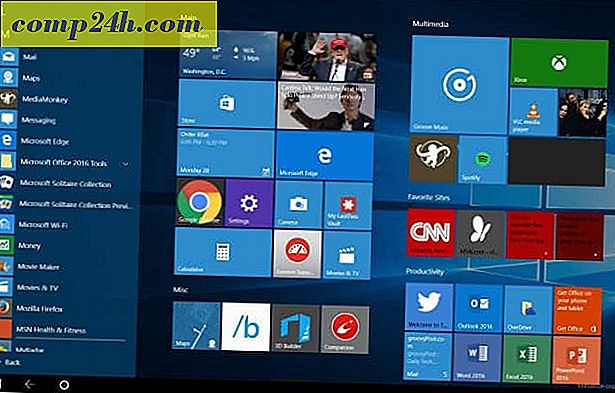Kuinka luoda mukautetut luettelolistat Word 2010: ssa
 Epäilemättä jos käytät Word 2010: ta olet luultavasti luonut listan jossain vaiheessa. Oletusluettelot ovat yleensä vain hienoja, mutta jos haluat erottua ja sinulla on ainutlaatuinen asiakirja, käytä räätälöityjä luentolistoja listiesi kanssa, saatat vain lisätä tämän ylimääräisen pizazzin etsimään erottumista. Plus, uskon aina, että tieto on valtaa, joten hei, jos ei muuta, lue ja voit tarkistaa ruutuun "Opin jotain tänään".
Epäilemättä jos käytät Word 2010: ta olet luultavasti luonut listan jossain vaiheessa. Oletusluettelot ovat yleensä vain hienoja, mutta jos haluat erottua ja sinulla on ainutlaatuinen asiakirja, käytä räätälöityjä luentolistoja listiesi kanssa, saatat vain lisätä tämän ylimääräisen pizazzin etsimään erottumista. Plus, uskon aina, että tieto on valtaa, joten hei, jos ei muuta, lue ja voit tarkistaa ruutuun "Opin jotain tänään".
Vaihe 1
Kotisivun kohdasta Kappale-välilehden löydät luettelopainikkeen. Napsauta bullet-painikkeeseen liitettyä pudotusluetteloa ja valitse Määritä uusi bullet ...

Vaihe 2
Define New Bullet -ikkunassa on kaksi toteuttamiskelpoista vaihtoehtoa, symboli tai kuva . Valitse mikä haluat.

Vaihe 3 - Symbolit
Jos valitsit symbolin, näkyviin tulee 2010-merkkikartta. Täällä voit valita haluamasi merkin ja sitä käytetään bulletina. Jos et löydä haluamaasi oletusfontilla, voit valita jonkin fontista, joka on asennettu tietokoneellesi.

Oletusfontti on Symbol, ja siinä on merkkijono, jonka pitäisi toimia täydellisesti luoteja varten. Valitse haluamasi merkki ja napsauta OK .

Valitsemasi uusi symboli näkyy luettelon luettelona Microsoft Word -asiakirjassa.

Vaihe 4 - Kuvasymbolit
Jos valitsit Kuva, näkyviin tulee luettelopalkkikirjasto. Microsoft on ladannut valmiiksi pienen kuvapeligrafiikan, josta voit valita nopeasti, mutta haluat ehkä käyttää omaa kuvaa. Jos haluat käyttää omaa räätälöityä kuvaasi luettelona, napsauta Tuo ...

Office käynnistää Windowsin Resurssienhallinnan ja kehottaa sinua valitsemaan haluamasi kuvan, valitsemalla tietokoneen ja valitsemalla Lisää .

Valitsemasi kuva näkyy luettelosi luettelona!

Tehty!
Listojen luettelomerkkien mukauttaminen Microsoft Word 2010: ssa oli nopea ja helppo. Jos valitset oikean luodin oikean tyyppiselle asiakirjalle, sillä voi olla joitain hyviä tuloksia. Joka kerta, kun lisäät uuden luodin, se tallentaa sen luetteloprotokollaan, jota voidaan käyttää samasta luettelosta vaiheessa 1. Jos haluat palata alkuperäiseen luotiin, se on myös siellä käytettävissä.